Correction de l'ouverture de l'application Windows 10, puis ferme
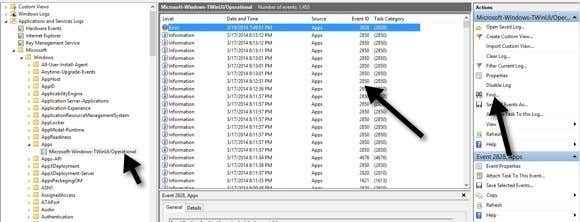
- 2778
- 327
- Jade Muller
Est-ce que certaines ou toutes vos applications Windows 10 ne fonctionnent pas correctement? Auparavant, j'ai écrit un article sur la façon de résoudre le problème des applications Windows Store manquantes et j'ai récemment eu un client qui m'a acheté une machine Windows 10 où les applications Windows semblent s'ouvrir, mais qui feraient ensuite immédiatement.
Si vous rencontrez ce problème lorsqu'une application ne se charge pas, alors c'est probablement un problème d'autorisation. Il existe de nombreuses raisons pour lesquelles les applications de stockage ne parviennent pas à démarrer et que l'une d'entre elles est due aux autorisations de certains dossiers et paramètres de registre Windows, soit manuellement ou par politique de groupe.
Table des matièresVous pouvez résoudre ce problème en vérifiant toutes les autorisations pour ces dossiers et paramètres de registre et en vous assurant qu'ils sont tous corrects. Dans cet article, je vous guiderai à travers les étapes pour le faire pour que vous puissiez faire fonctionner vos applications de magasin.
Journal des événements Windows 10
Vous pouvez confirmer s'il s'agit de la cause du problème en ouvrant le journal des événements et en vérifiant le ID d'événement 5961 Dans le journal des événements. Vous pouvez ouvrir le journal des événements en cliquant sur Start et en tapant journal des événements.
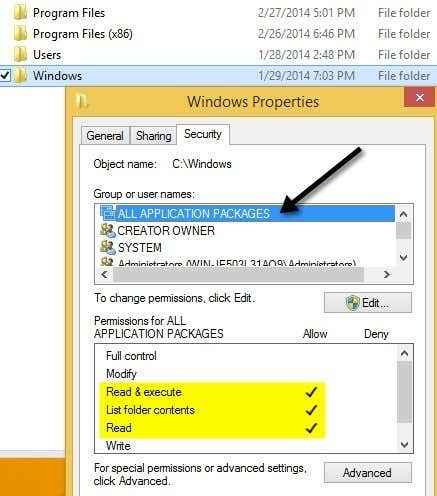
Si ce n'est pas ce que vos autorisations affichent pour le répertoire, puis cliquez sur le Avancé bouton en bas à droite. Dans la boîte de dialogue suivante, cliquez sur le Changer les autorisations bouton.
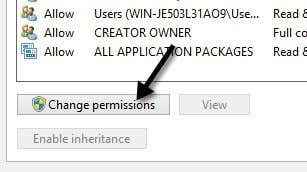
Vous souhaitez alors cliquer sur le Ajouter bouton. Notez que si le bouton ADD est grisé, cela signifie probablement que les fichiers appartiennent tous à TrustInstaller. Lisez mon article précédent sur la façon de modifier les autorisations afin que vous puissiez prendre le contrôle total sur les fichiers et les dossiers.
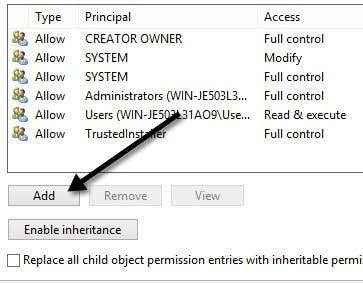
Ici, vous devez cliquer sur Sélectionnez un directeur puis taper Tous les packages d'application dans la boîte de nom d'objet. Assurez-vous de cliquer sur le Vérifier les noms bouton également avant de cliquer sur OK.
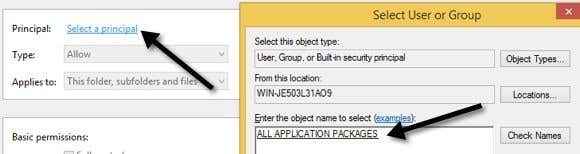
Assurez-vous que le Taper est réglé sur Permettre et S'applique à est Ce dossier, sous-dossiers et fichiers. Sous autorisation, assurez-vous que vous avez Lire et exécuter, Liste des contenus du dossier et Lire vérifié. Puis cliquez sur OK.
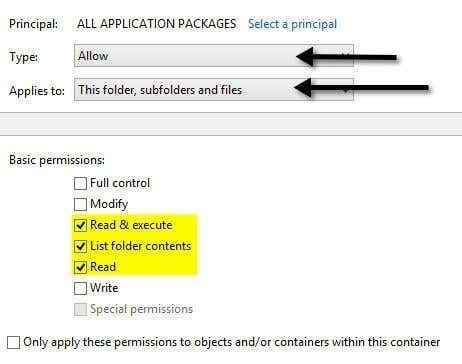
Vous serez ramené à l'écran des autorisations principales. Ici, vous devez vous assurer de vérifier le Remplacez toutes les entrées d'autorisation de l'objet enfant par des entrées d'autorisation héritable de cet objet.
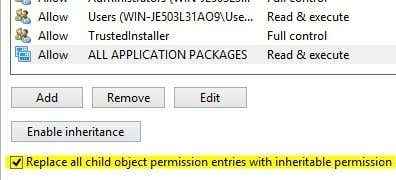
Une fois que vous avez fait cela pour le répertoire Windows, vous devez faire la même chose pour les fichiers C: \ Users et C: \ Program. Pour C: \ Utilisateurs, tout est le même, sauf que vous donnez le groupe de packages d'applications Controle total. De plus, si vous exécutez des fenêtres 64 bits, vous devrez également le faire pour C: \ Program Files (x86).
Fixation des autorisations de registre
Pour les entrées de registre, ouvrez regedit en allant de commencer et taper regedit. Une fois que vous l'avez ouvert, vous devez vérifier les autorisations de Hkey_users. Cliquez avec le bouton droit sur Hkey_users et cliquez sur Autorisation.
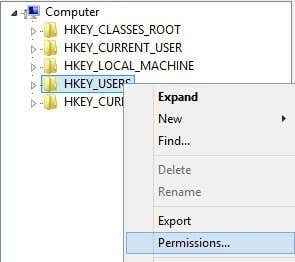
Sois sûr que Tous les packages d'application a Lire autorisation.
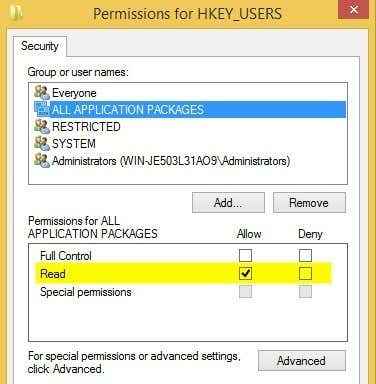
Maintenant faire la même chose pour Hkey_classes_root. Développez ensuite HKEY_LOCAL_MACHINE et effectuez le chèque pour MATÉRIEL, Sam, LOGICIEL et SYSTÈME.
Si tu n'es pas devenu fou maintenant, alors félicitations! Le principal problème que j'ai vu avec tout ce processus est de modifier les autorisations sur les dossiers du système, car vous devez surmonter TrustEdInstaller afin d'apporter des modifications aux autorisations. La moitié du temps qui ne fonctionne jamais correctement, puis essayer de tout ramener à la normale est tout aussi risqué.
Vous feriez peut-être mieux de réinitialiser Windows 10, mais cela vous obligera à installer à nouveau toutes vos applications tierces. Vous pouvez réinitialiser Windows 10 en allant à Paramètres, cliquer sur Mise à jour et sécurité puis cliquer sur Récupération. Si vous essayez de modifier les autorisations et de rencontrer des erreurs, publiez un commentaire et nous essaierons d'aider. Apprécier!
- « 5 Utilitaires pour modifier les serveurs DNS dans Windows examinés
- 5 alternatives Windows à la commande Linux Sudo »

